Retratos são uma ótima maneira de capturar a personalidade de alguém e criar uma imagem memorável. No entanto, às vezes, o fundo de uma foto de retrato pode distrair ou não ser ideal para a aparência geral. Nesses casos, alterar a cor de fundo pode melhorar significativamente a estética geral do retrato.
Graças aos avanços no software de edição de fotos e à disponibilidade de ferramentas on-line, você pode usar algumas maneiras fáceis de alterar o fundo do retrato para preto, branco, cinza ou outra cor que você precisar. Esta postagem irá guiá-lo para alterar a cor de fundo do retrato no iPhone, telefones Android e online.
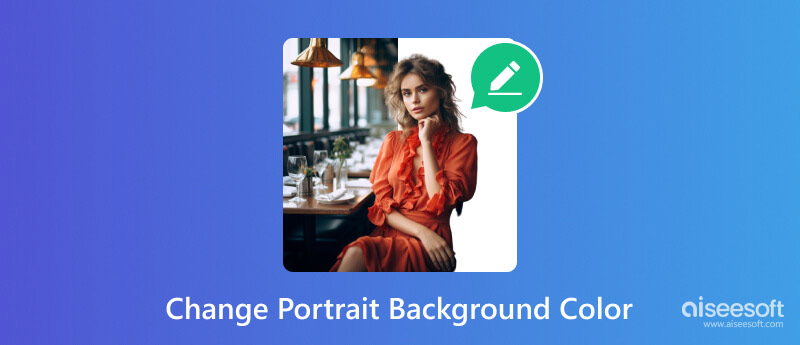
O modo Retrato no iOS 16 permite ajustar livremente o nível de desfoque de fundo em seus retratos arrastando o controle deslizante de controle de profundidade. Ajuda a isolar o assunto de uma foto do fundo. Você pode então usar o recurso de recorte para alterar a cor de fundo do seu retrato.
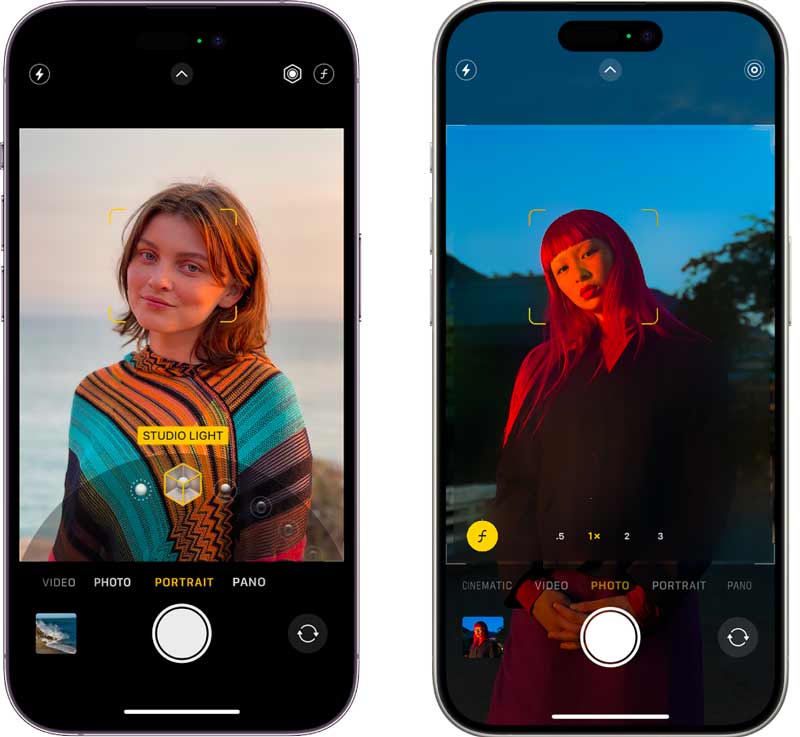
Abra o aplicativo Fotos e selecione a foto do retrato cuja cor de fundo deseja substituir. Toque e segure o assunto principal e seu iPhone isolará automaticamente o assunto da foto do fundo. Toque em Copiar botão.
Abra uma nova foto ou crie uma nova tela em um aplicativo como Photos, Procreate ou Sketchbook. Toque e segure a tela para colar o recorte do assunto. Em seguida, você pode selecionar uma nova cor de fundo para o seu retrato. Você também pode tocar Partilhar e use a forma preferida de alterar a cor de fundo do seu retrato.

Muitos aplicativos de terceiros também podem ser usados para alterar a cor de fundo de uma foto de retrato. Eles normalmente oferecem mais recursos do que o aplicativo Fotos integrado, como a capacidade de escolher entre várias cores e texturas de fundo. Você pode pesquisar aplicativos associados, como o Snapseed, na App Store.
Os usuários do Android têm uma variedade de aplicativos de edição de fotos à sua disposição, muitos dos quais oferecem recursos de remoção de fundo e substituição de cores. Uma opção popular é o Borracha de fundo aplicativo. Você pode acessá-lo e instalá-lo na Google Play Store. Em seguida, siga as etapas abaixo para alterar o fundo do retrato para preto, branco ou cinza de acordo com sua necessidade.
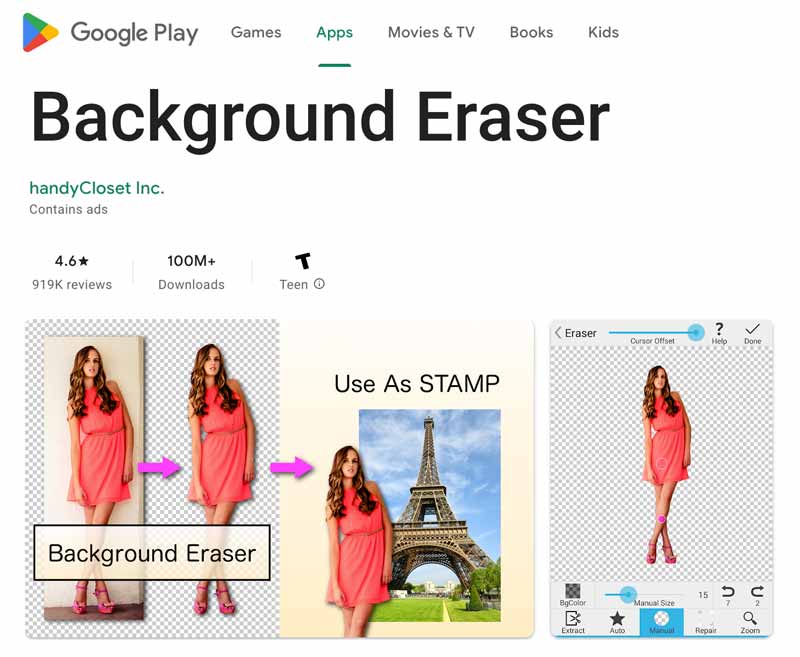
Abra o Borracha de fundo aplicativo e adicione a imagem do retrato que deseja editar. Use as ferramentas de remoção manual do aplicativo, como o laço e a borracha, para remover cuidadosamente o fundo ao redor do assunto.
Toque em BACKGROUND opção e selecione o Cor sólida aba. Escolha a cor de fundo desejada na paleta de cores ou use a ferramenta conta-gotas para obter uma amostra de uma cor de outra imagem. Ajuste a posição e o tamanho do assunto, se necessário. Tocar Salvar para salvar o retrato editado.
Aiseesoft Removedor de fundo gratuito permite alterar ou remover facilmente o fundo de seus retratos. Com sua tecnologia alimentada por IA, ele identifica com precisão os elementos de primeiro plano e de fundo, permitindo destacar o assunto e substituir o fundo por uma cor sólida ou uma nova imagem.
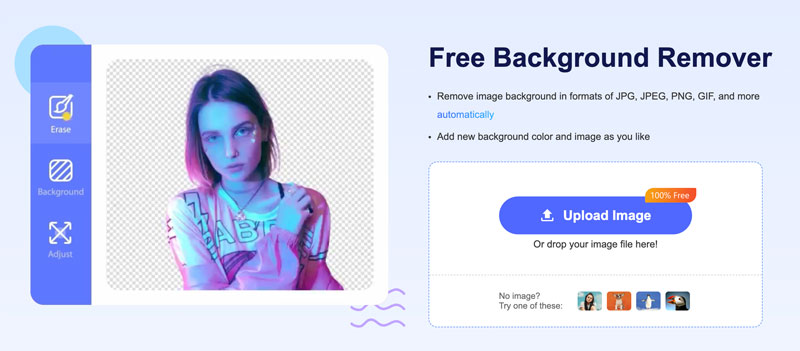
O algoritmo de IA detectará e remova o fundo do seu retrato foto. Se necessário, use as ferramentas manuais de pincel e borracha para refinar a remoção do fundo, selecionando e removendo com precisão quaisquer elementos de fundo restantes. Certifique-se de que o assunto do seu retrato esteja claramente separado do fundo.
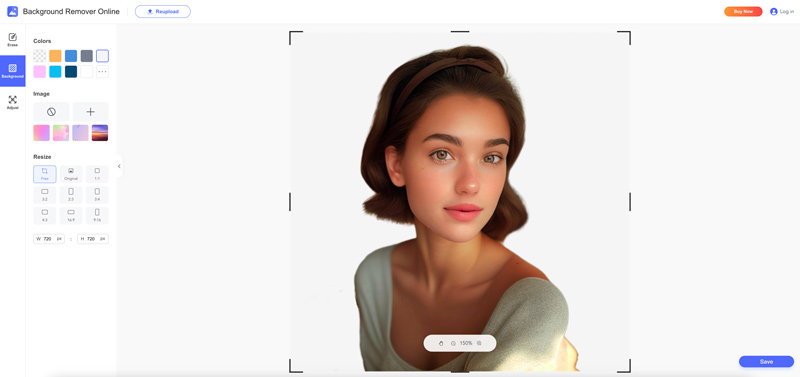
Você pode alterar o fundo do retrato para outras cores com o Aiseesoft Background Eraser?
Sim, você pode alterar o fundo do retrato para outras cores com o Borracha de fundo Aiseesoft. É uma ferramenta versátil que permite substituir o fundo por uma cor sólida, uma imagem, ou até mesmo removê-lo totalmente para um fundo transparente.
E se o retrato não ficar claro depois de alterar o fundo?
Se você tiver um retrato pouco claro após alterar o plano de fundo, selecione outro plano de fundo que não seja muito ocupado ou detalhado. Use um fundo com cor ou textura muito diferente do objeto do retrato. Além disso, você deve usar um software de boa qualidade projetado especificamente para alterar fundos de imagens.
É grátis alterar o fundo do retrato online?
Sim, existem muitas ferramentas de edição de imagens online que permitem alterar o fundo de um retrato gratuitamente. Algumas das opções mais populares incluem Aiseesoft Removedor de fundo gratuito, Remove.bg, Fotor, Adobe Express e PhotoRoom.
Conclusão
Alterar a cor de fundo de um retrato é uma ótima maneira de criar uma imagem mais exclusiva e visualmente atraente. Esta postagem compartilha três métodos eficazes para editar e substituir o fundo do seu retrato em diferentes dispositivos. Com a ajuda das ferramentas acima, você pode facilmente mudar a cor de fundo do retrato em nenhum momento.

O Video Converter Ultimate é um excelente conversor, editor e aprimorador de vídeo para converter, aprimorar e editar vídeos e músicas em 1000 formatos e muito mais.
100% seguro. Sem anúncios.
100% seguro. Sem anúncios.